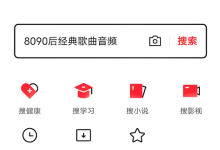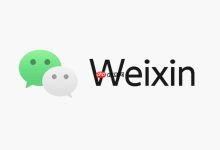若服务器IP无法解析导致网站无法访问,可尝试通过谷歌浏览器扩展管理页面获取源码:1、进入扩展程序页面并开启开发者模式;2、查看目标插件的背景页或index.html;3、利用开发者工具检查资源文件;4、复制扩展ID后前往~/Library/Application Support/Google/Chrome/Default/Extensions路径查找对应文件夹;5、进入最新版本子目录查看manifest.json、JS、CSS等源码文件;6、或通过Chrome Web Store寻找插件关联的GitHub等开源仓库下载原始代码;7、亦可下载CRX文件并重命名为.zip后解压获取源码。

如果您尝试访问某个网站,但服务器无法访问,则可能是由于服务器 IP 地址无法解析。以下是解决此问题的步骤:
本文运行环境:MacBook Pro,macOS Sonoma
一、通过谷歌浏览器扩展管理页面获取源码
谷歌浏览器允许用户直接在浏览器中查看已安装扩展程序的文件结构和源代码,前提是启用开发者模式。
1、打开谷歌浏览器,点击右上角三点菜单,选择“扩展程序”进入扩展管理页面。
2、在扩展管理页面右上角开启“开发者模式”开关。
3、在已安装的扩展列表中找到目标插件,点击“背景页”或“index.html”等可点击的链接以查看资源文件。
4、右键点击页面元素,选择“检查”打开开发者工具,可在“Sources”面板中浏览完整的文件目录和源代码。
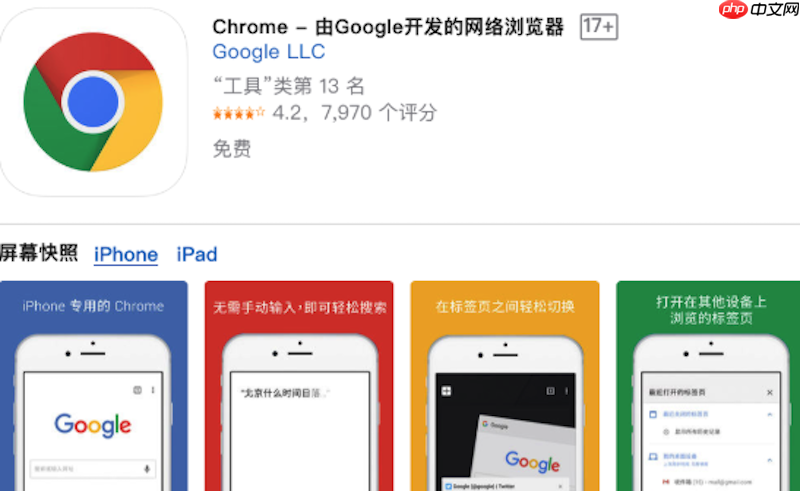
二、从本地文件系统定位扩展程序文件夹
每个已安装的扩展程序都会在本地系统中生成一个独立的文件夹,包含其所有源码文件,可通过文件系统直接访问。
1、在扩展管理页面复制目标插件的“扩展程序ID”。
2、打开文件系统,进入以下路径:~/Library/Application Support/Google/Chrome/Default/Extensions(macOS)。
3、在Extensions文件夹中找到与扩展程序ID同名的目录并进入。
4、进入最新版本的子文件夹(如1.0.0),即可查看该扩展的全部源代码文件,包括manifest.json、JS、CSS等。
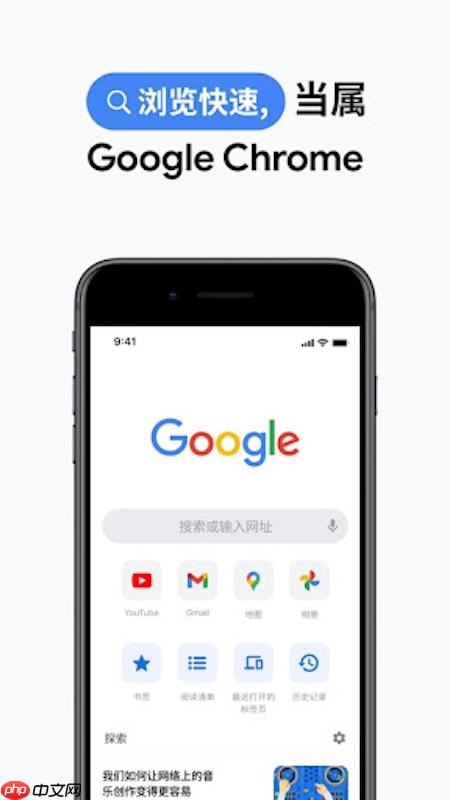
三、从Chrome Web Store下载未打包的插件源码
部分开发者会将插件源码公开托管在代码平台,可直接从开源仓库获取原始开发代码。
1、在Chrome Web Store中打开目标插件的详情页面。
2、查看插件描述或官网链接,寻找指向GitHub、GitLab或其他代码托管平台的入口。
3、进入代码仓库页面,克隆或下载源码压缩包。
4、解压后即可查看完整的项目结构和源码,注意此类代码可能与商店发布版本略有差异。
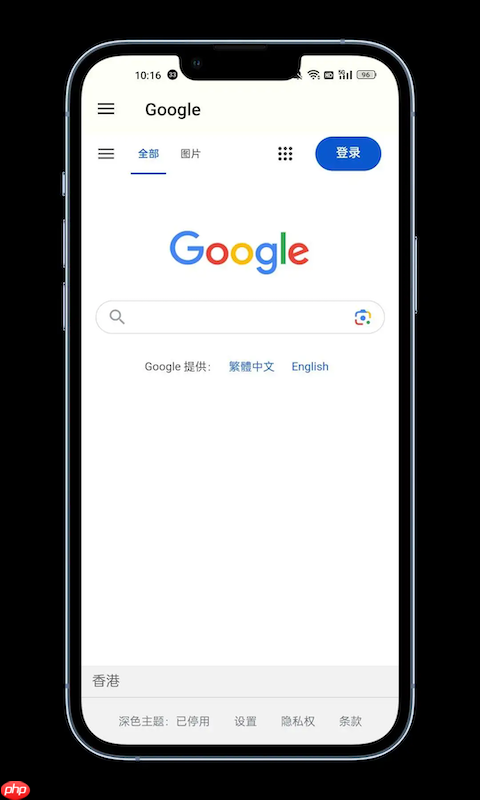
四、使用第三方工具解包CRX文件
CRX是Chrome扩展的打包格式,可通过特定工具将其解压以获取内部源码。
1、从Chrome Web Store下载目标插件的CRX文件(可通过浏览器插件或专用下载器获取)。
2、将CRX文件的扩展名更改为“.zip”。
3、使用解压软件(如The Unarchiver或7-Zip)打开修改后的ZIP文件。
4、解压后即可查看插件的全部源码文件,包括HTML、JavaScript和资源文件。

 路由网
路由网